【校园网客户端下载】校园网认证拨号客户端 绿色免费版
软件介绍
校园网认证拨号客户端是一款适用于中国矿业大学、徐州师范大学等徐州地区电信校园网认证拨号使用的校园网客户端软件。此软件支持多网卡使用,并且还能查询上网时间以及余额,拥有定时提醒和断网功能。
软件特色
xp绝对好用,但本人没win7系统,没做测试,应该没大问题。好像win7帐户权限的事吧,拨号后上网助手没法自动启动,你就手动启动CUMT上网助手吧。1.1.0.0新版本发布。智能检测是否已经联网,断网时托盘图标为红色。可设置断网后执行文件,任何文件,不仅限程序,比如mp3或自己写得bat脚本。这样晚上下载东西,被学校强制断网后可以实现一些功能,比如自动关机。修正图标刷新错误,如explorer进程意外崩溃时,上网助手消失。修正标题错误(哈哈,大错误啊)。等。Win7下请以管理员权限启动拨号程序和原版一样。拨号成功后,手动启动上网助手。xp直接拨号,会自动调用上网助手。
1.1.1.0修复网络延迟假死。
1.1.1.1倒计时归零启动断网执行。
1.1.1.2优化联网检测。
使用方法
第一步
“开始” == 》“控制面板” == 》“网络连接”中,检查是否启动多网卡, 保证最多只有一个网卡启动,并通过它连接到校园网内。
其他网卡,比如1394网卡,无线网卡等,都要停用掉,如图:
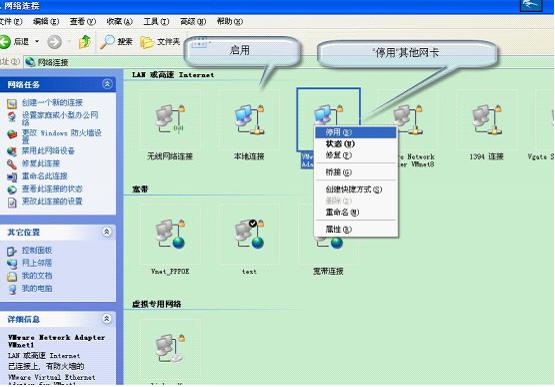
特别提示:大多数笔记本都自带了无线网卡,必须在“控制面板” == 》“网络连接”中把他停用掉,不能通过关闭无线网卡的硬件开关来关闭。
第二步 双击桌面上的“校园网认证拨号客户端 V1.1.EXE ”,如图:
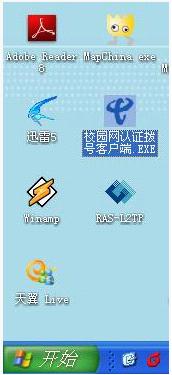
如果是windows vista, windows7 系统,请以管理员权限运行(用鼠标右键点击图标,同时在弹出的菜单里选择” 管理员权限运行”).
第三步 输入用户账号和用户密码,然后点击“连接”,进行拨号,如图
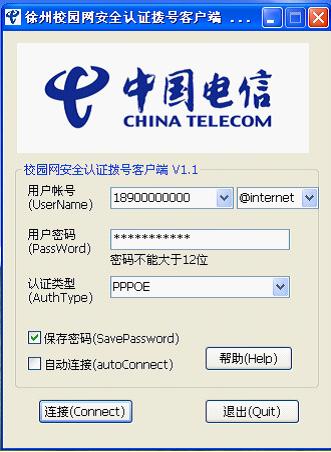
第四步 拨号结束后,在任务栏上显示小图标,如图:

第五步 请用鼠标左键点击任务栏上的小图标弹出菜单,或双击查询时间,如图:

下载仅供下载体验和测试学习,不得商用和正当使用。
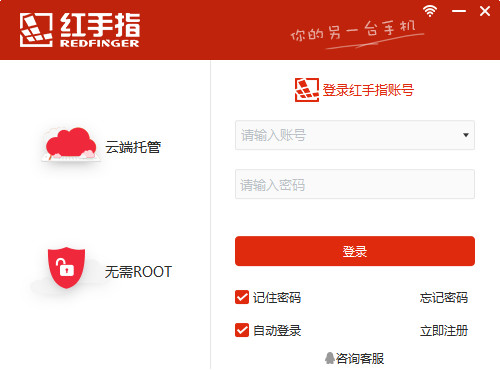
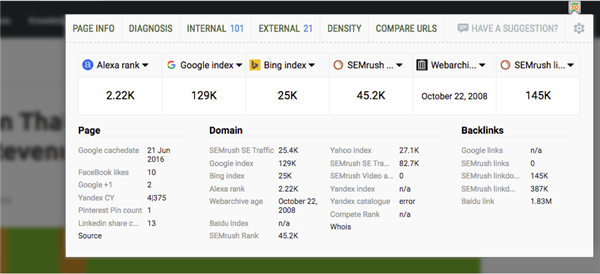
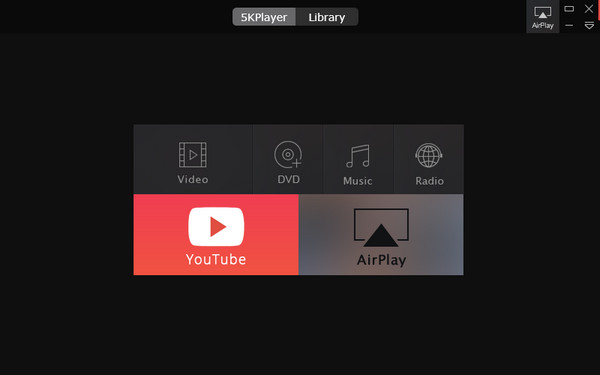
发表评论